应用程序未能正确初始化 (0xc0000135)
您在Windows(Windows)系统上可能遇到的错误之一是 0xc0000135 错误。当您尝试启动程序时,您会收到错误,应用程序无法正确初始化 (0xc0000135)。单击确定以终止应用程序。(The application failed to initialize properly (0xc0000135). Click OK to terminate the application.)
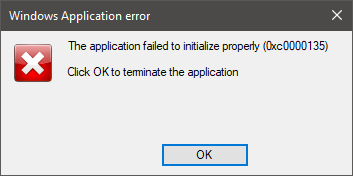
只要出现错误,您就可能无法打开该应用程序。发生这种情况时,我们的主要怀疑是您拥有过时的.NET Framework或设备驱动程序。注册表(Registry)错误、第三方应用程序和损坏的系统文件也可能导致问题。
应用程序未能正确初始化 (0xc0000135)
要在Windows 10上永久消除错误 0xc0000135 ,请尝试以下方法。
- 修复或重新安装出现此错误的应用程序。
- 修复(Repair)、更新(Update)、重新安装(Reinstall).NET Framework(.NET Framework)。
- 在干净启动状态下进行故障排除。
不确定如何实施上述流程?继续阅读。
1]修复(Repair)或重新安装出现此错误的应用程序

每当您尝试打开特定应用程序时,您只会收到错误 0xc0000135,因此此应用程序很可能是问题的原因。修复错误应该做的第一件事是修复应用程序或完全重新安装它。
按 Windows + R组合打开“运行”(Run)对话框。在 Run(Inside Run)中,输入 appwiz.cpl并按 OK。
找到给出 0xc0000135 错误的应用程序并右键单击它。根据程序的不同,您可能只会看到Uninstall选项或 Uninstall、 Change和 Repair。我建议您先尝试修复程序。如果这不能解决错误,请卸载应用程序,重新启动计算机,然后重新安装。
2]修复(Repair),更新(Update),重新安装(Reinstall).NET Framework(.NET Framework)
这个问题不像我们在本文中探讨的其他因素那样普遍,但 0xc0000135 错误可能直接由过时的.NET Framework引起。在Windows 8(Windows 8)及更高版本上运行的系统(Systems)无法卸载.NET Framework,但我们可以强制更新它。
右键单击“ 开始(Start)”按钮并选择 “运行”(Run)。
输入 appwiz.cpl并单击 OK。
在“程序和功能(Programs and Features)”页面的左侧窗格中 ,单击“ 打开或关闭 Windows 功能”(Turn Windows features on or off)(Turn Windows features on or off)链接。
单击.NET Framework Advanced Services旁边 的“ - ”符号以显示其下的其他服务。标记(Mark)ASP.NET旁边的复选框 ,然后单击底部的OK按钮。(OK)

如果在Windows 功能(Windows Features)页面上没有找到.NET Framework ,请访问微软官方网站(visit Microsoft’s official website)并下载最新版本的.NET Framework。在您的计算机上安装下载的.NET Framework,最后重新启动您的计算机。
3]在干净启动状态下进行故障排除

如果修复或重新安装 .NET Framework并且应用程序没有修复 0xc0000135 错误,则表示它是由其他系统因素引起的 - 隔离应用程序并排除错误的最佳方法。

干净启动可以实现这一点,因为您的计算机仅使用一组选定的驱动程序和软件启动。我们发布了有关在 Windows 系统上执行干净启动的详细指南。(detailed guide on performing a clean boot)
当您的计算机以干净启动状态启动时,打开出现错误的应用程序并查看错误是否仍然存在。如果没有,请依次手动启用服务和驱动程序并执行干净启动,直到找到导致 0xc0000135 错误的错误软件。
此操作繁琐且关键,因此我建议在开始之前创建 一个系统还原点( a system restore point)。
其他类似错误:(Other similar errors:)
- 应用程序未能正确初始化 ( 0xc0000005 )
- 应用程序无法正确启动(0xc0000142)
- 应用程序无法正确启动 ( 0xc00007b )
- 应用程序无法正确启动(0xc0000022)
- 应用程序无法正确启动 ( 0xc0000018 )。
Related posts
如何在Windows 11/10将Start PXE修复Start PXE
Fix Motherboard error code 99在Windows计算机上
Fix PXE-E61,Media test故障,check cable boot error在Windows 10上
在安装过程中SAFE_OS phase失败BOOT operation
Fix Error 1962,在Windows 10计算机上找不到操作系统
Microsoft Surface不会从Sleep开始,启动或唤醒
Boot Advanced Options在MSCONFIG在Windows 10解释
SSD是在BIOS中,但Windows 10无法从中启动
Back UP&Restore Boot Sector & MBR HDHacker
Fix NTLDR缺失,Press Ctrl-Alt-Del在Windows 10重新启动错误
Windows无法启动; Hardware or software change可能是原因
用Windows Boot Timer测量Windows中的Boot Time
Windows 10无法启动; Automatic Startup Repair,Reset PC失败并进入循环
BitLocker Setup未能导出BCD(Boot Configuration Data)商店
Windows 10计算机在power outage之后无法启动
如何更改Windows 10中的Boot order
如何启动Windows到UEFI or BIOS firmware中
Error 0211:Windows 10计算机上找不到Keyboard
如何Time Boot和执行Windows 10一个Boot Trace
Windows 10卡在Welcome screen上
